Как копировать видео в инстаграме
Содержание

Все пользователи Инстаграма преследуют разные цели при создании своих аккаунтов. Одни оформляют профиль, как свой памятный альбом с яркими моментами жизни, другие – раскручивают товары или заведения. Так или иначе, те и другие стремятся делать свой аккаунт интересным и разнообразным. Зная это, разработчики социальной сети постоянно вводят новые опции для того, чтобы расширить возможности пользователей. Одной из новых функций совсем недавно стала возможность в качестве записи выкладывать снятые видео. Позже стали появляться приложения, которые позволяют репостнуть понравившееся видео себе на станицу.
Как сделать репост?
Прежде всего, хотелось бы отметить, что в Инстаграме нет внутренней функции репоста видео. Однако листая ленту этой социальной сети, можно увидеть, что у некоторых пользователей получается копировать понравившиеся видео. Но каким образом они это делают?

Есть два метода, как делать репост:
- скачать видео на устройство;
- сделать репост с помощью сопутствующих программ.
В первом и втором случае нужно будет потратить немного времени и установить приложения, которые находятся в свободном доступе и в большинстве случаев бесплатны.
Теперь попробуем разобраться, какие программы наиболее популярны среди пользователей, которые делают репосты на свою страницу.
Какие приложения использовать?
Сделать репост видео можно с помощью специальных приложений. Попробуем разобраться, как пользоваться ими и какие возможности они предоставляют.
- Repost for Instagram – одно из самых востребованных приложений, которое работает совместно с Инстаграмом и является бесплатным. Есть также версия pro (платная), в которой можно будет управлять несколькими аккаунтами одновременно.

Как сделать репост с помощью этой программы:
- заходим в приложение с помощью логина и пароля от профиля в Инстаграм;
- нажимаем кнопку Authorize;
- выбираем понравившуюся запись и нажимаем на кнопку «Repost»;
- определяем расположение имени пользователя и подтверждаем осуществление репоста;
- появится системное меню, в котором нужно будет выбрать пункт «Open in Instagram»;
- произойдет перенаправление в ваш профиль, где можно будет применить фильтры для новой публикации.
- InstaSave – бесплатное приложение для создания репостов, в том числе с текстом. Для того чтобы с его помощью скопировать видео себе на страницу необходимо сделать следующее:
- в профиле Инстаграма выбираем публикацию, в течение нескольких секунд нажимаем на нее;
- появится диалоговое окно, в котором необходимо будет выбрать пункт «Скопировать ссылку»;
- открываем приложение и в активное поле вставляем скопированный адрес;
- нажимаем «Tap to Paste URL», после чего запись начнет загружаться;
- после загрузки приложение предложит загрузить видео на устройство или сделать репост.
- Instagrab – бесплатное приложение можно скачать из App Store или Play Market. Чтобы украсить свой профиль перепостом с помощью этой программы, необходимо действовать согласно следующему алгоритму:
- осуществляем вход в приложение с помощью логина и пароля от Инстаграма;
- появится лента публикаций, среди которой выбираете одну;
- в правом нижнем углу экрана нажимаем на иконку;
- выбираем, как поступить с публикацией – сохранить в галерею или сделать репост в профиль.

Приложений, которые обладают таким функционалом, намного больше, чем рассмотрено в этой статье. Для вашего удобства можете установить несколько и попробовать каждое из них, чтобы выбрать то, которое для вас станет самым оптимальным.
В целом же о репостах в Инсте можно узнать из статьи-инструкции, где рассказано о методах репоста для Андроида, Айфона и ПК.
Заключение
Теперь, когда мы разобрались, как сделать репост видео в Инстаграме, стоит указать на его практическое применение. С помощью видео многие интернет-магазины снимают свой ассортимент, репосты продвигают товары этой компании и количество продаж возрастает. Рестораны, кафе и бары тоже имеют официальные профили в этой социальной сети. Снимается видео интерьера, шоу-программ, приготовленных блюд, что также делает эти места наиболее популярными. Школы танцев, тренажерные залы, спорткомплексы выкладывают в профили видео с процессом обучения, мотивируя зрителей на приобретение абонементов. И, конечно, обычные пользователи, которые снимают памятные события: Дни Рождения, экскурсии на отпуске, приготовление своих кулинарных шедевров и многое другое. Видео в Инстаграме и возможность его репостнуть делают ленту пользователей более разнообразной, а саму социальную сеть одной из самых востребованных.
Инстаграм к сожалению не позволяет скачивать видеофайлы на телефон или ПК при помощи встроенной функции, что обусловлено политикой конфиденциальности сети и авторскими правами. Однако с использованием дополнительных средств загрузить клипы все-таки можно. Рассмотрим способы преодоления этого ограничения на компьютере и мобильных устройствах.

iGrab
iGrab – это бесплатный онлайн сервис с русскоязычным интерфейсом, при помощи которого можно легко сохранить ролик как на смартфон, так и персональный компьютер. Доступен без регистрации.
Как пользоваться:
Вначале потребуется скопировать ссылку на видео из Инстаграм в буфер обмена. Для этого проделайте следующие шаги:
- Откройте социальную сеть.
- Выберите клип для загрузки.
- Из меню рядом с добавлением комментария кликните по пункту «Копировать ссылку».
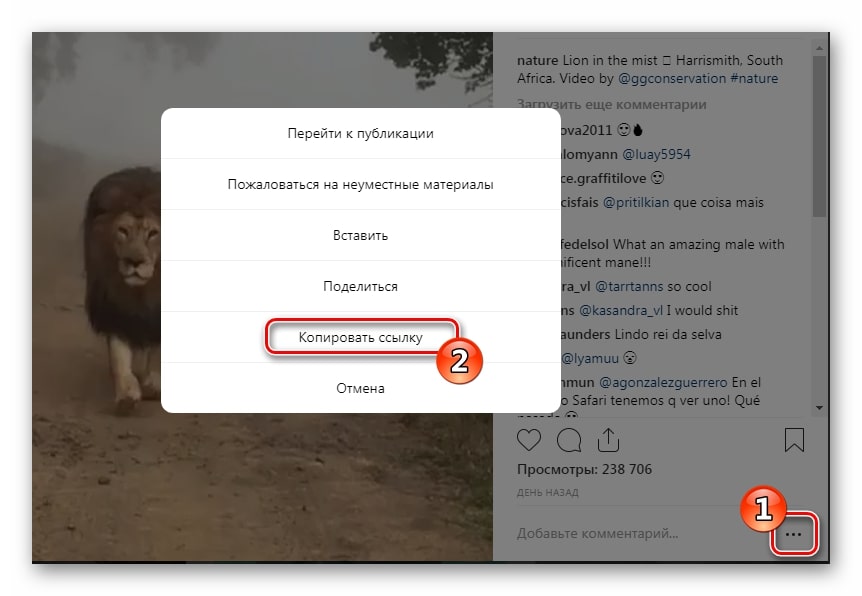
- Далее откройте сайт сервиса iGrab.
- В соответствующую графу вставьте скопированную ссылку.
- Нажмите по кнопке «Найти».
- Когда изображение клипа появится на мониторе, нажмите «Скачать файл».
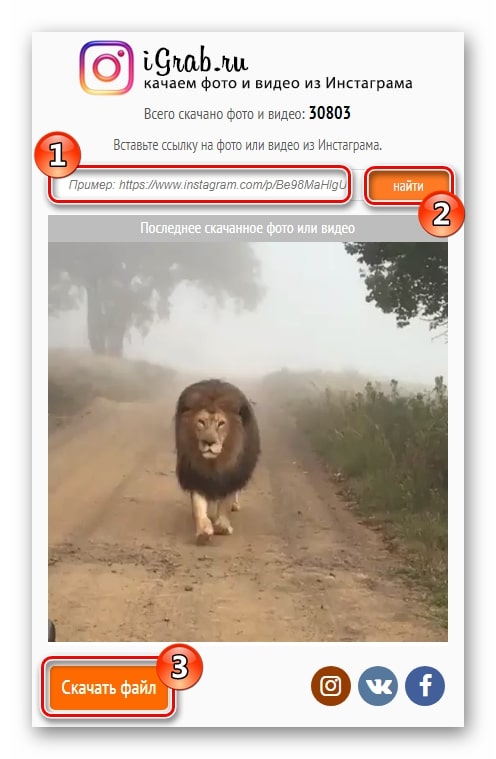
Браузер начнет загрузку ролика, который по умолчанию будет помещен в системную папку для закачек. Таким же образом сервис позволяет скачивать и фотографии.
Dredown
Это еще один популярный онлайн-сервис для сохранения файлов из Инстаграм. Работает он по абсолютно тому же принципу, что и предыдущий. Чтобы загрузить видео, также нужна ссылка на скачиваемый ролик.
Рассмотрим действия пошагово:
- Откройте официальный сайт сервиса.
- Вставьте ссылку в отмеченное на скриншоте поле.
- Нажмите кнопку «Dredown».
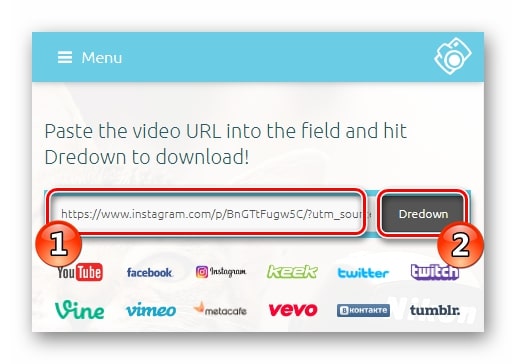
- В новом окне кликните по зеленой кнопке с названием формата видео.
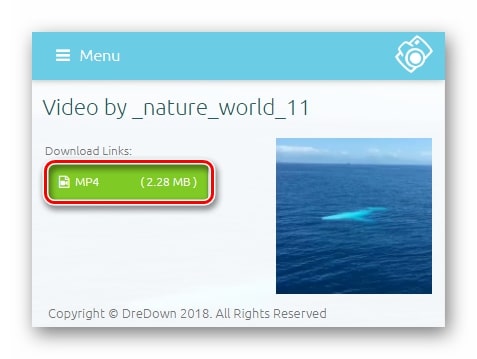
- Далее сервис откроет стандартное меню для сохранения файла.
Downloader for Instagram
Это браузерное расширение интернет-обозревателя Гугл Хром, установить которое можно из магазина дополнений. Оно позволяет сохранять видео в одно нажатие кнопки на панели инструментов.
Чтобы загрузить видеоролик из Instagram с его помощью, сделайте следующее:
- Откройте ролик в обозревателе.
- Кликните по иконке установленного дополнения.
- В появившемся окне нажмите на стрелку для скачивания.
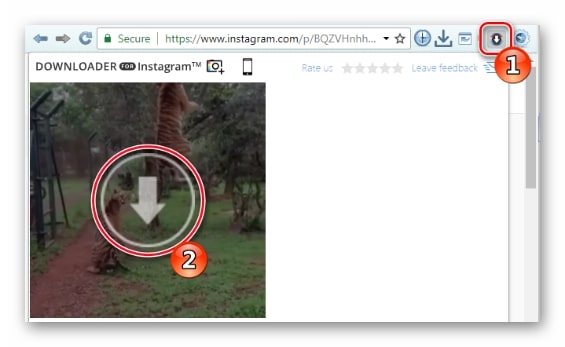 Чтобы использовать Downloader в браузере Опера, потребуется предварительно установить специальный плагин Install Chrome Extensions, который позволяет инсталлировать расширения Хрома.
Чтобы использовать Downloader в браузере Опера, потребуется предварительно установить специальный плагин Install Chrome Extensions, который позволяет инсталлировать расширения Хрома.
Download IG Video/Photo
Браузерное дополнение Download IG Video/Photo обозревателя Firefox также предназначено для загрузки фотографий и видеофайлов с Инстаграм на жесткий диск компьютера. Оно устанавливается из магазина Мозиллы как любое другое расширение.
После инсталляции дополнения на панели инструментов появится специальная кнопка для быстрой загрузки файлов.
Чтобы скачать видео при помощи Download IG Video, нужно проделать следующее:
- Открыть нужный клип в Instagram и скопировать на него ссылку.
- Кликнуть по иконке расширения в панели обозревателя.
- Вставить полученную ссылку в соответствующее поле.
- После появления картинки с изображением ролика кликнуть по кнопке «Download Video».
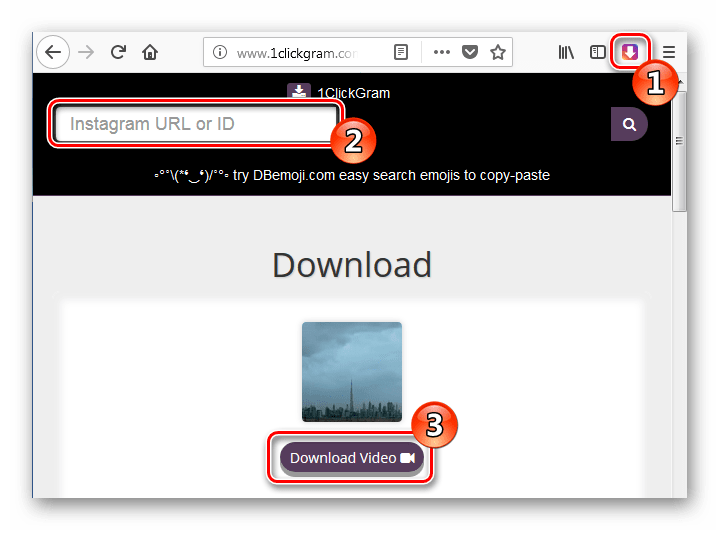 Расширение имеет поддержку новой версии Firefox Quantum и большинства разновидностей обозревателей на этой платформе.
Расширение имеет поддержку новой версии Firefox Quantum и большинства разновидностей обозревателей на этой платформе.
4K Stogram
Условно-бесплатное приложение 4K Stogram – это полноценная программа для загрузки медиафайлов с Инстаграм, доступная на операционных системах Windows, Mac ОС и Linux. Для простого скачивания фотографий и видеоклипов платные функции не потребуются.
Особенность программы заключается в том, что она в автоматическом режиме начинает скачивать весь контент, который когда-либо был опубликован пользователем. Более того, 4K Stogram умеет проверять обновления и загружать новые посты через заданный промежуток времени. Сохранить фото и видео с Instagram на компьютер при помощи этого приложения достаточно просто:
- В поисковую строку в верхней части окна, впишите имя профиля, хэштег или выберите местоположение.
- Нажмите «Enter» на клавиатуре.
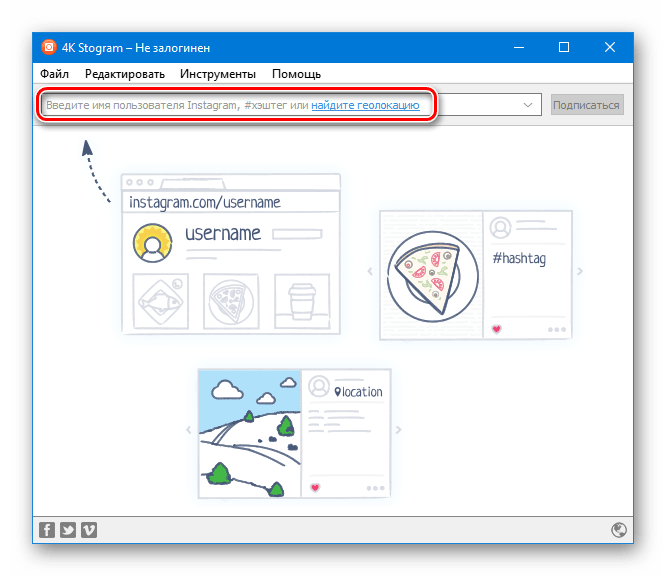
- Через несколько секунд программа автоматически начнет скачивание всех фото и видеоклипов из выбранного аккаунта на компьютер. Прервать процесс загрузки можно нажав на кнопку «Остановить обновление», в правом верхнем углу приложения.
- Чтобы открыть директорию с загруженными файлами, наведите курсор мыши на видео и нажмите на иконку с изображением папки.
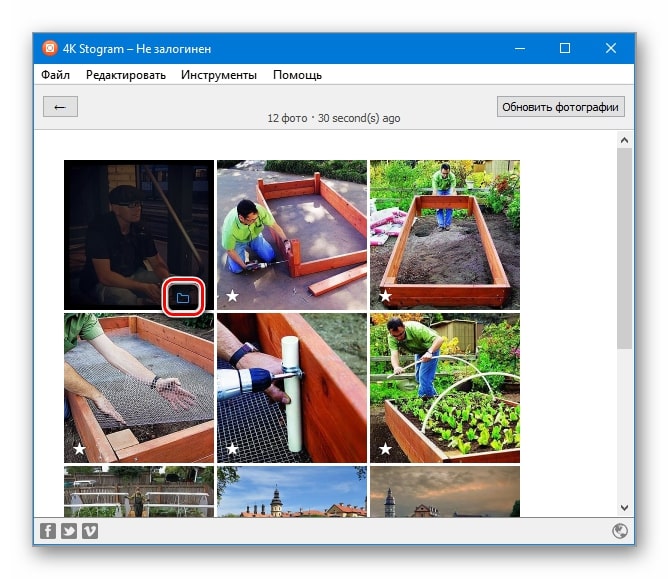
Удалять ненужные ролики и фото можно обычным способом, как любые другие файлы. Платная версия 4K Stogram способна автоматически скачивать и обновлять весь контент аккаунтов, на которые подписан пользователь. Регистрационный ключ стоит 10 €.
Save-o-gram
Это приложение представляет собой еще один удобный загрузчик видеофайлов из Инстаграм. Он находит контент по имени аккаунта и отображает содержимое профиля в своем окне, но ничего не скачивает автоматически.
Чтобы загрузить ролик при помощи Save-o-gram, понадобится:
- Открыть программу и вписать имя аккаунта в поисковую строку.
- Кликнуть по кнопке со стрелкой.
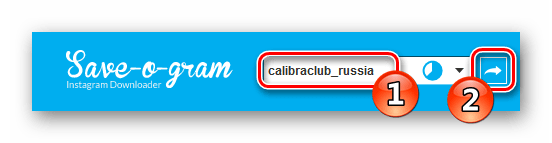
- Из появившегося списка выбрать требуемый файл.
- Запустить скачивание, нажав на кнопку «DOWNLOAD SELECTED PHOTOS».
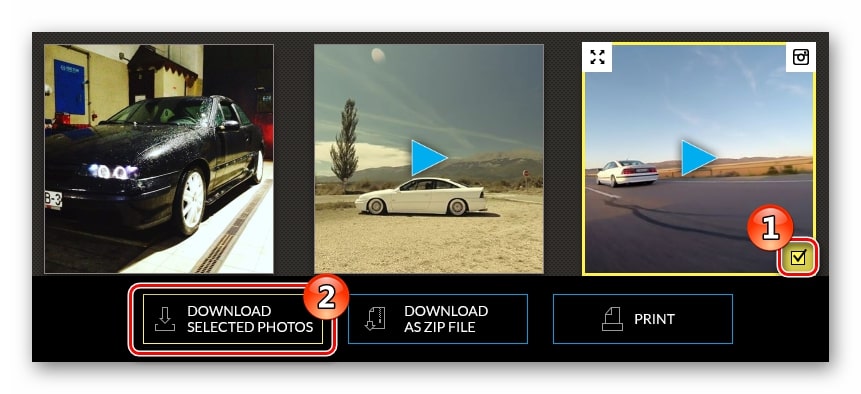
Несмотря на то, что кнопка для загрузки указывает на фотографии, программа сохраняет этим же способом и видеофайлы. Без регистрации Save-o-gram можно использовать в течение 15 дней. По истечении этого срока придется приобрести ключ за 9 USD.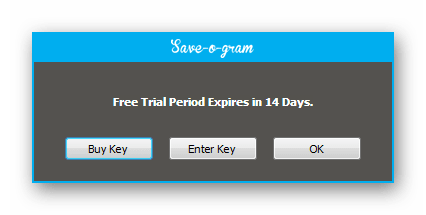
FastSave
FastSave — это приложение для смартфонов с операционной системой Android. Оно предлагает пользователю автоматически загружать видеоролики из Инстаграма, как только ссылка на клип будет скопирована в буфер обмена.
После установки программы из магазина Google Play проделайте следующее:
- Откройте приложение на устройстве.
- Активируйте сервис Fastsave, переведя переключатель в правое положение.
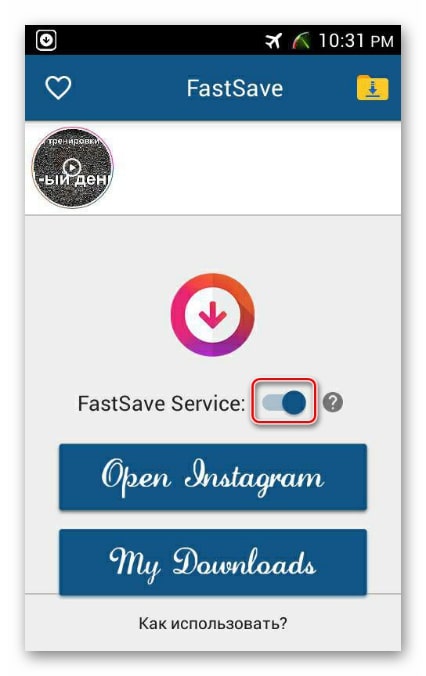
- Запустите Инстаграм и скопируйте ссылку на нужный ролик. Для этого нажмите в правом нижнем углу по кнопке с троеточием и в появившемся меню выберите вариант «Скопировать ссылку».
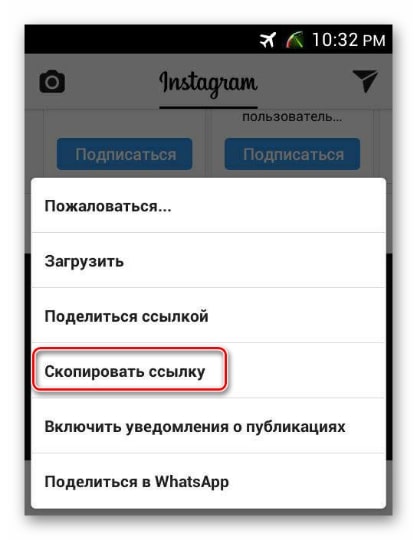
- Как только текст будет помещен в буфер обмена начнется скачивание видеофайла. По окончании процесса пользователь получит уведомление об успешном завершении операции. После нажатия на сообщение запустится просмотр полученного клипа.
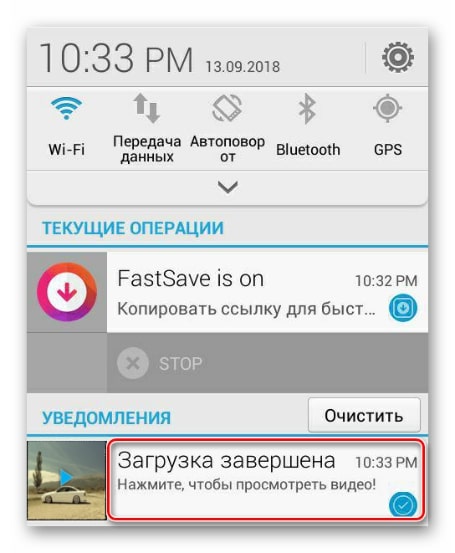
На этом все. Выбирайте понравившийся метод и начинайте скачивать клипы. Для одноразового использования, скорее всего, лучше подойдут онлайн сервисы, а для повседневного просмотра и загрузки большого количества файлов — установка приложения на компьютер.
Если вы пользуетесь официальным приложением Instagram, то наверняка знаете — сохранить фото или видео оттуда напрямую нельзя. Но с фотографиями все просто: можно просто сделать скриншот экрана, а затем обрезать лишнее, а вот скачать видео сложнее. Мы поделимся с вами самыми простыми способами, как можно скачать видео с Инстаграмма на свой компьютер и как сохранить видео из Инстаграма на телефон.
Как скачать видео на компьютер
Можно ли скачать видео с Инстаграмма, не используя никакой дополнительный софт или сервисы? Да, видео можно скачать, просто используя программный код страницы.
Шаг 1. Авторизуйтесь на сайте instagram.com в любом браузере (мы покажем на примере Google Chrome)
Шаг 2. Откройте страницу с нужным видео, щелкните правой кнопкой мыши на видео и выберите пункт “Просмотреть код”

Шаг 3. Находясь на странице с кодом, нажмите сочетание ctrl+f, введите в строку поиска “video” и затем найдите строчку в коде, которая начинается с “https” и заканчивается “jpg”. Выделите эту строку и вставьте ее в поисковую строку на другой вкладке браузера.

Шаг 4. Вот что должно получиться:

Шаг 5. Нажмите правой мыши на видео и выберите пункт “Сохранить видео как…”, в появившемся диалоговом окне выберите, в каком формате вы хотите сохранить видео на свой компьютер. Готово!

Также скачать видео на компьютер из Инстаграма можно с помощью специальных сервисов, вот лишь некоторые из них:
— http://www.dredown.com/
— https://savedeo.com/
— http://instagrab.ru/
Принцип их работы примерно одинаковый: вы просто копируете ссылку на необходимое видео, вставляете ее в поле на одном из сайтов и затем вам предлагают скачать видео на свой компьютер. Рассмотрим поэтапно процесс на примере сайта http://www.dredown.com/
Шаг 1. Откройте сайт http://www.dredown.com/, выберите вкладку Instagram, как показано ниже

Шаг 2. В поисковую строку вставьте ссылку на видео, которое вы хотите скачать и нажмите кнопку “DreDown!”

Шаг 3. Нажмите на кнопку Download as Mp4 Video, начнется загрузка видео из Инстаграма на компьютер. Готово!

Как скачать видео на iPhone или Android
Существует очень много приложений, которые позволяют сохранить видео из Инстаграма на ваш телефон — InstaSave, InstaDown, InstaSaver и т.д.
Есть как платные, так и условно бесплатные — для того, чтобы сохранить видео вам понадобятся так называемые “монетки”, которые можно заработать, например, за просмотр рекламы в приложении.
Мы покажем, как скачать видео с Инстаграмма на телефон на примере программы InstaSave, программы, которую можно установить как на айфон, так и на андроид.
Шаг 1. Для начала, покажем, как скопировать ссылку на видео с Инстаграмма

Шаг 2. Вставьте ссылку в приложении и нажмите кнопку “Preview”

Шаг 3. В новом окне нажмите кнопку “Save” и видео автоматически сохранится в ваших фото. Готово!

Теперь вы знаете, как сохранить видео из Инстаграм с андроида, с айфона или на компьютер!

